如何用WORD设计文件夹侧面标签?可以参考以下步骤 。
【如何用WORD设计文件夹侧面标签】

文章插图
如何用WORD设计文件夹侧面标签
1、打开word文档;

文章插图
2、找到【布局】,点击【页边距】,选择【窄】 。
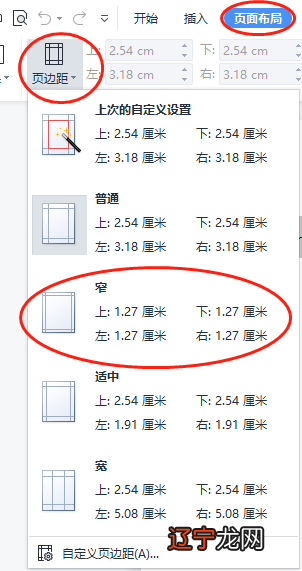
文章插图
3、点击【页面布局】找到如图标志;

文章插图
4、找到【页边距】,纸张方向选择“横向” 。

文章插图
5、找到【纸张】,设置为“A4” 。

文章插图
6、找到【文档网络】,文字排列选择“垂直”,点击【确定】 。

文章插图
7、点击【开始】选项卡,在字体选择框中输入字体的大小,例如“70”,即可看到效果图 。

文章插图
以上关于本文的内容,仅作参考!温馨提示:如遇专业性较强的问题(如:疾病、健康、理财等),还请咨询专业人士给予相关指导!
「辽宁龙网」www.liaoninglong.com小编还为您精选了以下内容,希望对您有所帮助:- 秋田犬如何饲养?好养吗?
- 一句话挽回出轨老公 如何有尊严地挽回出轨老公
- 老公变心了非要离婚如何挽回情感 挽回变心男最有效的方法
- 和小三分手了男人会彻底放下吗 小三如何离开不肯说分手的已婚男
- 生辰八字的命宫身宫和十二宫等是如何确定的?
- 智慧才气过人的女孩名字
- 女孩秀气优雅文静名字
- 女孩温柔文静诗意名字
- 如何看待于正发文谈女演员“茉莉”?
- 男人出轨了如何挽留女朋友 收拢你那颗玩心吧!
